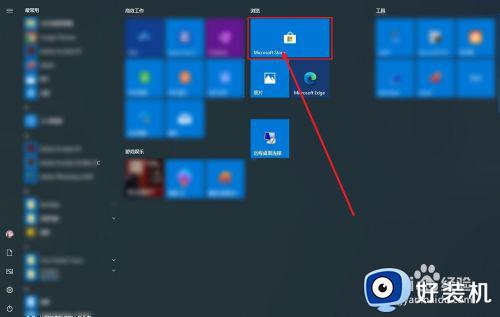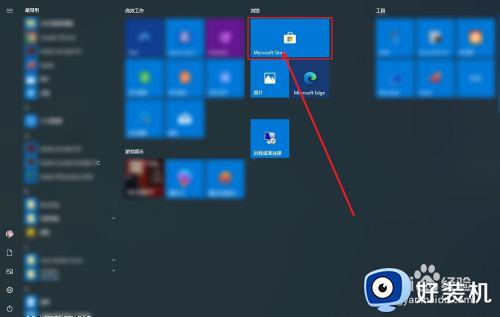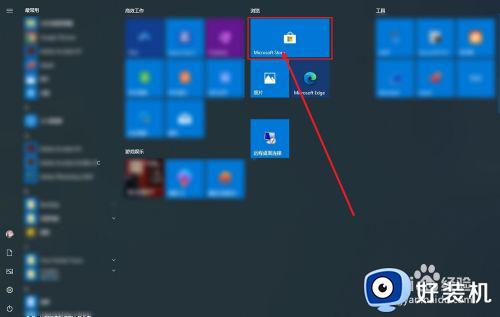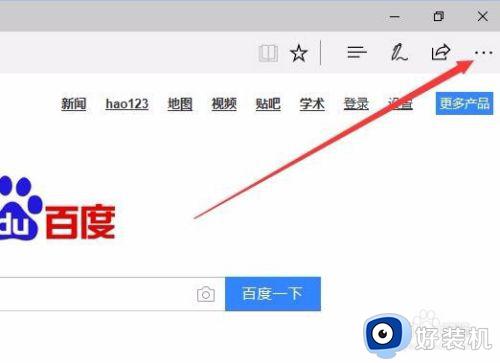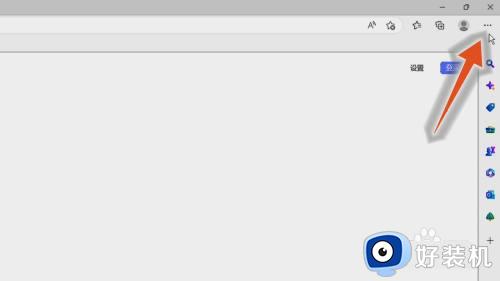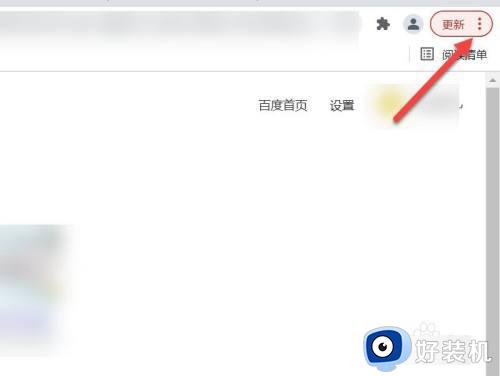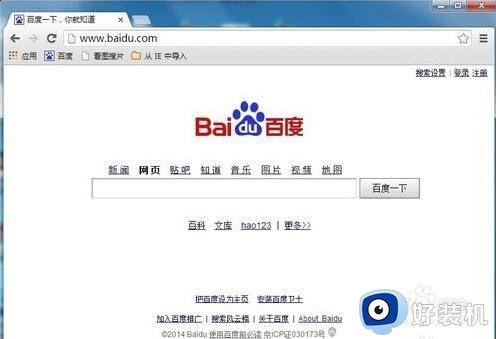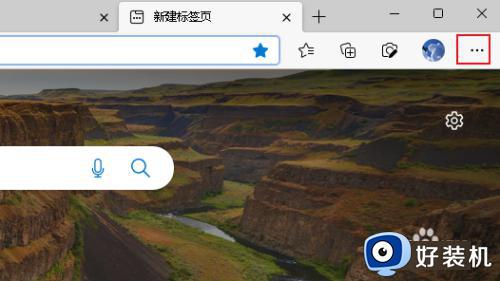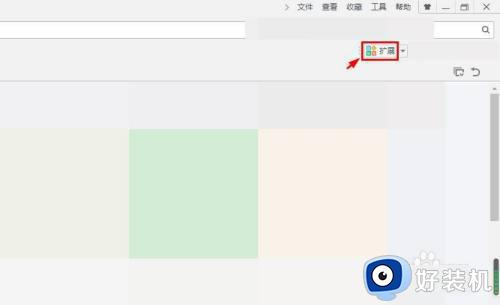edge浏览器插件在哪里 edge浏览器插件如何安装
时间:2024-05-27 11:58:00作者:huige
在使用浏览器的时候,经常会需要安装各种插件来实现各种功能,不过有些用户使用edge浏览器的时候,还不知道插件在哪里,要怎么安装呢?其实操作方法并会难,如果你也想安装的话,可以跟随着笔者的步伐一起来看看edge浏览器插件的详细安装方法供大家参考。
方法如下:
1、首先,把下载好的插件进行解压放到合适的目录。
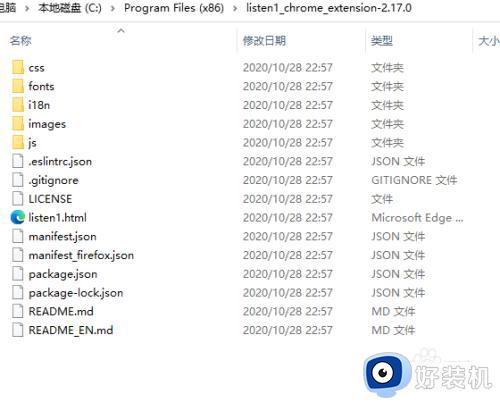
2、打开edge浏览器,点击右上角的菜单栏【...】。
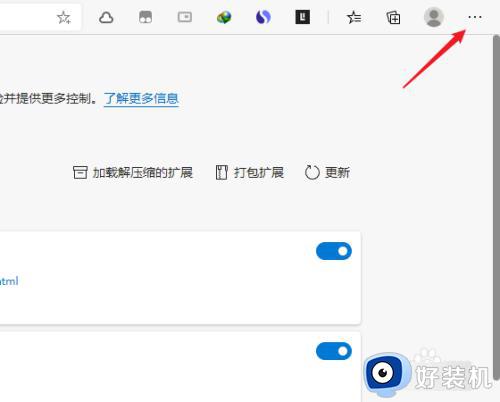
3、在打开菜单中点击进入【扩展】。
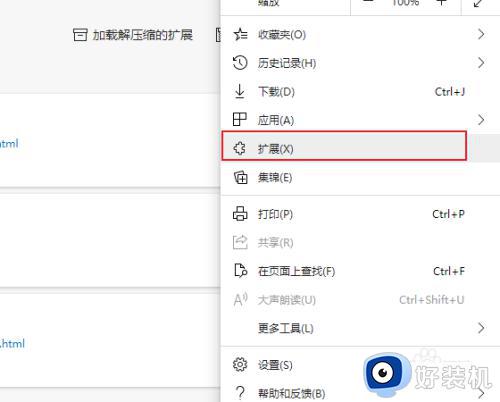
4、进入扩展中心,在左边的底部有个“开发人员模式”默认是关闭状态的,点击把它开启。
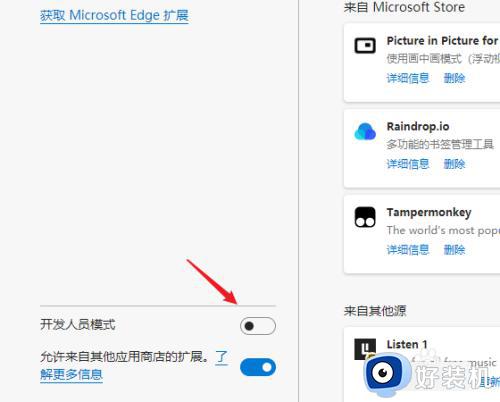
5、此时在扩展列表上面就会显示出三个链接,点击打开“加载解压缩的扩展”。
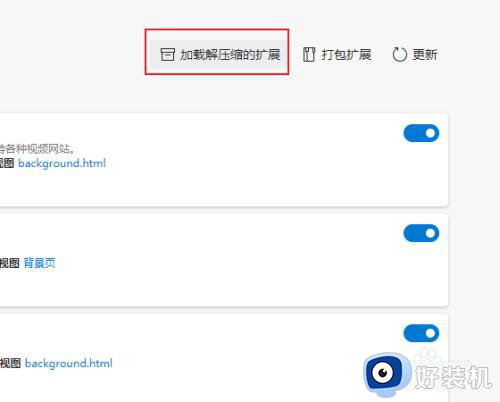
6、在打开窗口中找到我们上面插件解压出来存放的位置,点击【选择文件夹】。
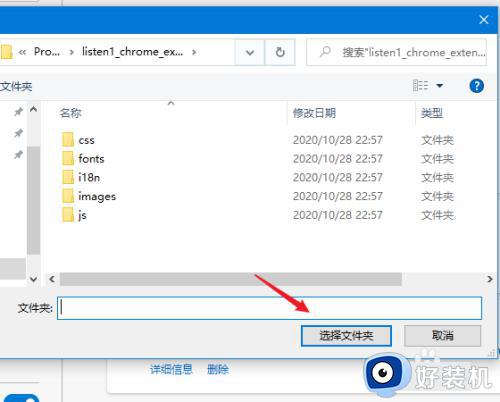
7、这样就安装完成了,现在可以在插件栏中看到新安装的插件了,点击就可以使用了。
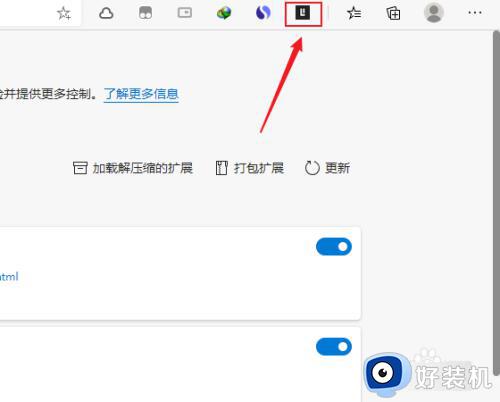
以上给大家介绍的就是edge浏览器插件的详细安装方法,大家有需要的话可以学习上述方法步骤来进行安装,希望帮助到大家。